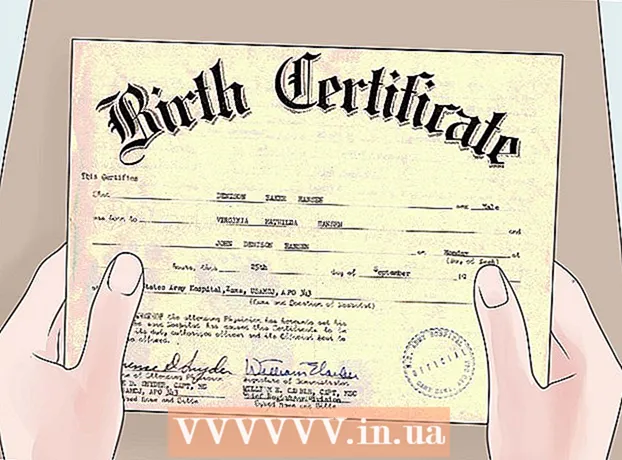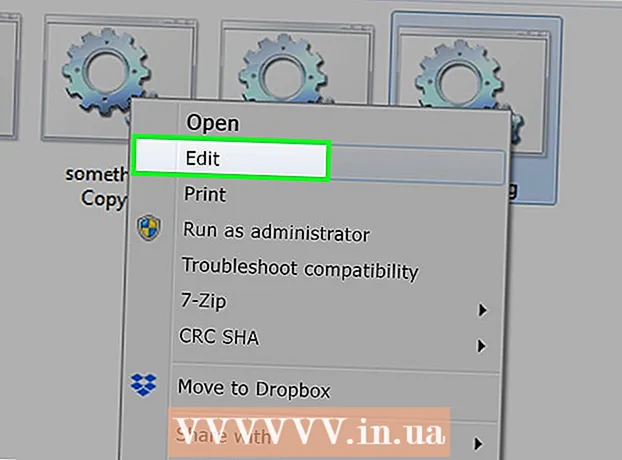Höfundur:
Helen Garcia
Sköpunardag:
13 April. 2021
Uppfærsludagsetning:
1 Júlí 2024

Efni.
- Skref
- Aðferð 1 af 4: Settu haus eða fót með því að nota tækjastikuna
- Aðferð 2 af 4: Settu haus eða fót með því að nota valmyndarflipa
- Aðferð 3 af 4: Gerðu hausinn eða fótinn á fyrstu síðunni frábrugðinn restinni af skjalinu
- Aðferð 4 af 4: Bættu síðunúmeri við haus eða fót
- Ábendingar
Microsoft Word hefur marga fyrirfram skilgreinda haus- og fótstíla sem þú getur sett inn í skjalið þitt. Með þessu geturðu búið til þinn eigin haus og fót í Microsoft Word skjali.
Skref
Aðferð 1 af 4: Settu haus eða fót með því að nota tækjastikuna
 1 Smelltu á flipann Insert eða Document Elements í tækjastikunni efst í skjalinu þínu. Notaðu Insert ef þú ert með Windows tölvu og Document Elements ef þú ert með Mac.
1 Smelltu á flipann Insert eða Document Elements í tækjastikunni efst í skjalinu þínu. Notaðu Insert ef þú ert með Windows tölvu og Document Elements ef þú ert með Mac.  2 Veldu haus eða fót. Á fellilistanum velurðu sniðstíl svæðisins sem þú vilt setja inn í skjalið og tvísmellir á sniðmátið.
2 Veldu haus eða fót. Á fellilistanum velurðu sniðstíl svæðisins sem þú vilt setja inn í skjalið og tvísmellir á sniðmátið.  3 Sláðu inn textann sem óskað er eftir á „Sláðu inn texta hér“ svæðið eða rétt innan við rétthyrninginn.
3 Sláðu inn textann sem óskað er eftir á „Sláðu inn texta hér“ svæðið eða rétt innan við rétthyrninginn. 4 Lokaðu hausnum eða fótfótunum þegar þú ert búinn. Þeir birtast sjálfkrafa á hverri síðu skjalsins þíns.
4 Lokaðu hausnum eða fótfótunum þegar þú ert búinn. Þeir birtast sjálfkrafa á hverri síðu skjalsins þíns.
Aðferð 2 af 4: Settu haus eða fót með því að nota valmyndarflipa
 1 Veldu Insert flipann á efstu tækjastikunni. Veldu haus eða fót í fellilistanum.
1 Veldu Insert flipann á efstu tækjastikunni. Veldu haus eða fót í fellilistanum.  2 Límdu textann eða myndina þar sem þú vilt.
2 Límdu textann eða myndina þar sem þú vilt. 3 Smelltu á Loka til að vista breytingarnar og halda áfram að breyta skjalinu. Hausinn og fóturinn sem þú varst búinn að búa til verða nú á hverri síðu skjalsins.
3 Smelltu á Loka til að vista breytingarnar og halda áfram að breyta skjalinu. Hausinn og fóturinn sem þú varst búinn að búa til verða nú á hverri síðu skjalsins.
Aðferð 3 af 4: Gerðu hausinn eða fótinn á fyrstu síðunni frábrugðinn restinni af skjalinu
 1 Tvísmelltu á haus og fótarsvæðið á fyrstu síðunni.
1 Tvísmelltu á haus og fótarsvæðið á fyrstu síðunni. 2 Smelltu á Stíl flipann sem birtist eftir það.
2 Smelltu á Stíl flipann sem birtist eftir það. 3 Veldu Sérsniðinn fótur á fyrstu síðu úr listanum yfir valkosti.
3 Veldu Sérsniðinn fótur á fyrstu síðu úr listanum yfir valkosti. 4 Gerðu breytingar á fyrirliggjandi haus og fót á fyrstu síðu. Ef þú vilt að fyrsta blaðsíðan sé ekki með haus eða fót, þá skaltu bara eyða textanum inni í haus- og fótasvæðinu og hætta við breytingastillingu.
4 Gerðu breytingar á fyrirliggjandi haus og fót á fyrstu síðu. Ef þú vilt að fyrsta blaðsíðan sé ekki með haus eða fót, þá skaltu bara eyða textanum inni í haus- og fótasvæðinu og hætta við breytingastillingu.
Aðferð 4 af 4: Bættu síðunúmeri við haus eða fót
 1 Smelltu á fótinn þar sem þú vilt bæta síðunúmerinu við.
1 Smelltu á fótinn þar sem þú vilt bæta síðunúmerinu við. 2 Settu bendilinn þar sem þú vilt að blaðsíðunúmerið sé.
2 Settu bendilinn þar sem þú vilt að blaðsíðunúmerið sé. 3 Veldu síðunúmer á flipanum Setja inn í haus- og fótahópnum.
3 Veldu síðunúmer á flipanum Setja inn í haus- og fótahópnum. 4 Veldu „Núverandi staðsetning“.
4 Veldu „Núverandi staðsetning“. 5 Veldu síðu númer sniðmát úr tiltækum stílum.
5 Veldu síðu númer sniðmát úr tiltækum stílum.
Ábendingar
- Skoðaðu safnið af Microsoft Word sniðmátum áður en þú byrjar að búa til þína eigin haus eða fótspor. Tilbúin sniðmát geta sparað þér tíma.